こんにちは、yamaです。
この記事は、Photoshop・Lightroomの無料プラグイン Google Nik Collectionを紹介します。
PhotoshopやLightroomを普段使っている方でも使う機能って限られていませんか?
例えば写真の明るさを調整するだけとか、シャープをかけるだけとか、、。
Photoshopを使うくらいですから、写真を綺麗に仕上げたいという思いも強いはずです。
でも、作品風に仕上げるにはどうすればいいの?って方も多いのでは?
そこで、ボクがPhotoshopのプラグインとして長年愛用しているNik Collectionを紹介します。
このプラグインは基本的な写真調整機能に加え、作品として仕上げるエフェクトが豊富に用意されています。
しかも、無料です!
無料にありがちな機能の制限もなしです!
加工した後に提供元の透かしとかも入りません!
メチャクチャおすすめの無料プラグインなので、是非導入してください!
Google Nik Collectionって何?
Nik Collectionは、Googleから提供されているPhotoshop、Lightroom用のプラグインです。
プラグインのためNik Collection単体では動作しませんが、PhotoshopやLightroomに導入することで、画像加工のバリエーションが一気に広がります。
ボクの写真のネタばらしみたいなものです(汗)
ボクがこのソフトを使いはじめたのは、2009年頃。Photoshop CS3のプラグインとして購入しました。
そうなんです。これ当時は有料ソフトでした。
後でソフトの内容は説明しますが、全部のプラグインが入ったCollectionが70,000円ほどしました。
有料だけあって操作性も快適、創り出すイメージもバリエーション豊富で素人が撮った写真を作品に仕上げてくれる素晴らしいツールなのです。
それが、元の販売元をGoogleさんが買収されまして、無料で利用できるようになったわけです。




例えば上の写真、Nik Collectionを使って加工しています。
木の緑が黄色に変わっていますね。この程度の加工なら2秒くらいでできますよ。
Photoshopでマスクを作ってとか考えると驚異的な精度です。
Nik Collectionの主な機能
無料プラグインですが、できることはメチャクチャ多いです。むしろできないことって何?ってくらい。
それでは、充実の機能を紹介しましょう
- Viveza
- Dfine
- Color Efex Pro
- Silver Efex Pro
- Analog Efex Pro
- HDR Efex Pro
- Sharpener Pro
上位4つはボクが特によく使う機能です。
一般的な写真の補正にも使える機能は「Viveza」「Dfine」です。
各プラグインを簡単に説明しますね。
Viveza
明るさ、コントラスト、彩度といった写真全体を調整します。
基本的な調整ができるため使用頻度の高いフィルターです。
Dfine
写真のノイズ(写真のザラザラした感じ)を低減させるプラグイン。
高感度で撮影した写真や、夜景の写真などで使います。
基本は自動でノイズを測定してくれます。もちろん任意の箇所を指定してノイズを除去することもできます。
上記のVivezaと同様に使い勝手の良いプラグインです。
Color Efex Pro
色調補正、レタッチのフィルタセットです。
一番強力なのがクリエイティブな写真加工を55種類のフィルタセットから選べる ! こと。
フィルタの効果も微調整できるので、自分のイメージと効果を確認しながらプロっぽい写真加工ができます。
- クロスプロセス
- トータルコントラスト
- ブリーチバイパス
上記のフィルターは効果がわかりやすくておすすめです。ボクもよく使います。
Silver Efex Pro
カラー写真をモノクロに加工するプラグインです。
モノクロ写真といってもただの白黒写真ではなく、「トーニング」という機能を使うことで青みを加えたり、他の色味を加えることもできます。
敢えてノイズを加えた荒れた雰囲気の写真を創ることもできます。
HDR Efex Pro
HDR Efex Proは1枚の写真からHDRイメージを作成します。
ボクが有料で購入した時にこれはなかったですね。
通常、HDRイメージを創る時は複数の写真を合成しますが、HDR Efex Proは手軽にHDRイメージが創れます。
Analog Efex Pro
クラシックカメラ風の効果をかけるプラグインです。基本の効果は10種類、さらに細かい設定が可能です。
ボクもほんの少し使っただけですが、フジフイルムのクラシッククローム風の効果を創れそうだなと、密かに期待しているエフェクトです。
フジフイルムのクラシッククロームって最高ですよね。
Sharpener Pro
Sharpener Proは写真にシャープをかけるプラグインです。
このプラグインの面白いのは「出力先」を選べるところ。
最終的にモニタで閲覧するのか、インクジェットプリンタで出力するのか、印刷機で網点印刷するのかを選ぶことができます。
写真全体のシャープネスの強弱はもちろん、部分的な強弱をつけることもできます。
Nik Collectionのインストール方法
前提として、PhotoshopかLightroomがインストールされていることが条件です。
動作環境は以下の通り。
Mac:
• Mac® OS X 10.7.5~10.10
• Adobe Photoshop CS4(HDR Efex Pro 2 では CS5)~CC 2015
• Adobe Photoshop Elements 9~13(Photoshop Elements と互換性のない HDR Efex Pro 2 を除く)
• Adobe Photoshop Lightroom 3~6 / CC
• Apple® Aperture® 3.1 以降Windows:
• Windows Vista®、Windows 7、Windows 8
• Adobe Photoshop CS4~CC 2015
• Adobe Photoshop Elements 9~13(Photoshop Elements と互換性のない HDR Efex Pro 2 を除く)
• Adobe Photoshop Lightroom 3~6 / CC
Google Nik Collectionのサイトからダウンロードします。
ダウンロードタブをクリックすると「Mac」「Windows」を選択できますから、使用OSに合わせて選びましょう。
OSを選ぶとすぐにダウンロードが開始されます。とても簡単です。
ダウンロードが完了したら、nikcollection-full-1.2.11.dmg というファイルをダブルクリックして、インストーラーを立ち上げます。
インストーラーが立ち上がったら、メッセージに沿ってインストールを進めればOKです。
インターネットでダウンロードするフリーソフトって日本語化されていないものもありますが、その点も心配ありません。特につまずくこともなくインストールできるはずです。
最後に、今回のまとめ
今回は、Nik Collectionの主な機能とインストール方法について紹介しました。
Photoshopなどを日常的に使う方にとっては良いパートナーになるので、是非活用してください。
- Nik CollectionはPhotoshopでLightroom使えるプラグイン
- Googleから提供されているフリーソフト
- フリーソフトになりがちな機能制限、ロゴの透かしなどは入らない
- 写真を綺麗に調整する機能、作品として仕上げる機能が豊富
- PhotoshopとLightroomのインストールは必須
Nik Collection本当におすすめなんで使ってみてください。
次回は、Nik Collectionを使った写真調整のワークフローを紹介します。
それでは、今回はこのへんで。

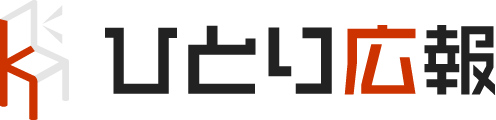





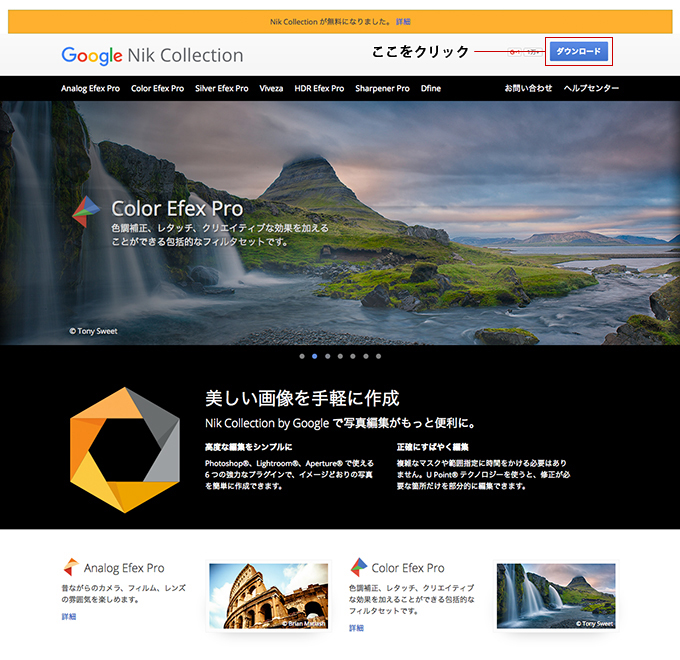
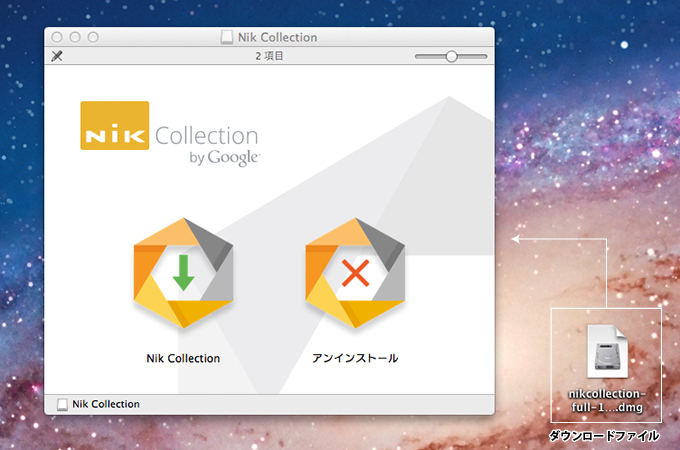
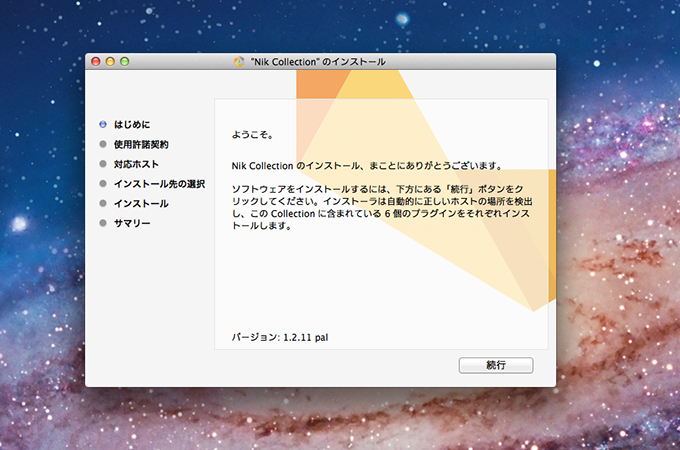




コメント
コメント一覧 (2件)
nik collectionをインストールしたいと思います.
岡村守倶さん
コメントありがとございます。
Nik collectionは無料のプラグインとしては非常に精度が高いのでオススメです。
登場した時は7万円で有料販売していたくらいですから、、。高かったなぁ、、。
ぜひ、楽しんで使ってみてください!